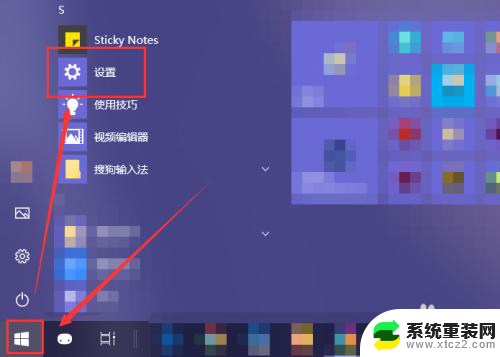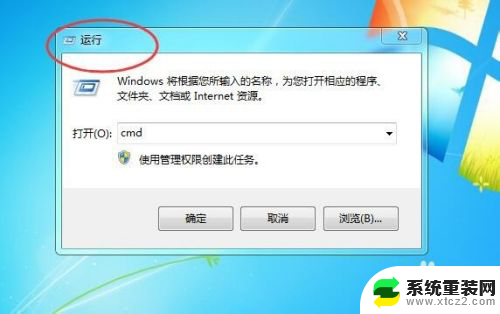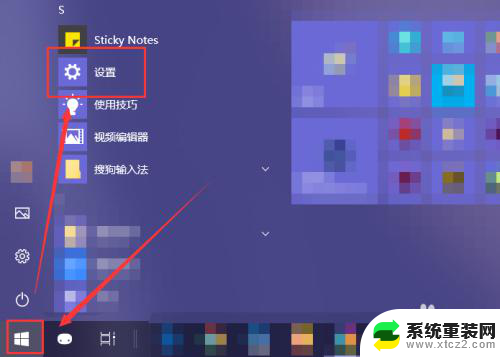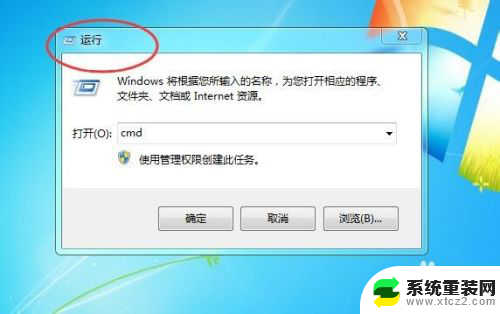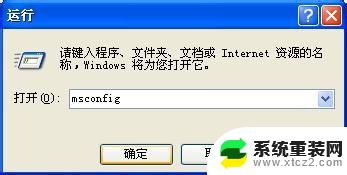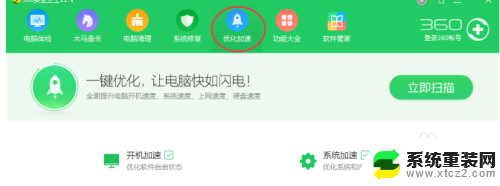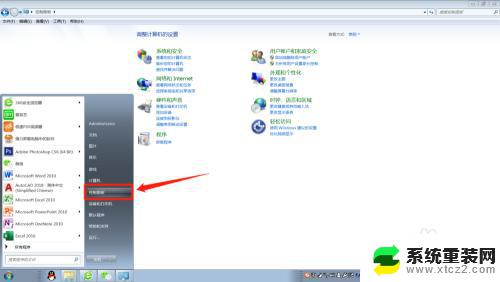关闭电脑开机自动启动软件 怎样禁止电脑开机自动启动的程序
更新时间:2023-12-10 12:04:10作者:xtyang
在现代社会中电脑已经成为我们日常生活中不可或缺的工具,随着我们使用电脑的频率增加,电脑开机自动启动的程序也变得越来越多。有时候我们可能会发现电脑开机启动的程序太多,影响了电脑的速度和性能。如何关闭电脑开机自动启动的程序呢?本文将介绍一些简单的方法,帮助大家解决这个问题。
具体步骤:
1.win+r
使用快捷键【win+r】,会弹出一个运行窗口。如下图所示。
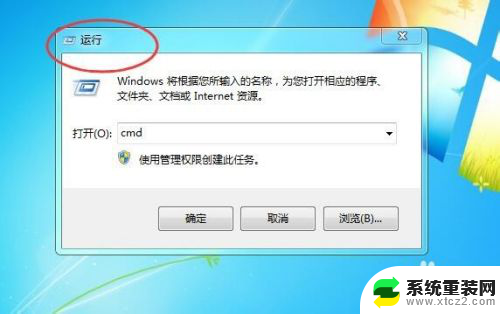
2.msconfig
然后在运行窗口中,输入【msconfig】。点击下方的【确定】按钮,如下图所示。
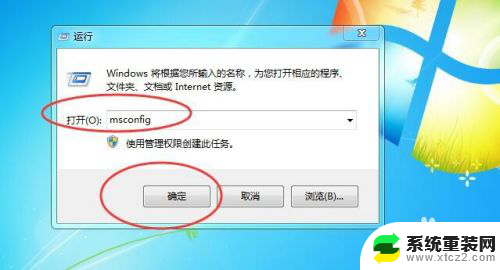
3.系统配置
然后就会弹出一恶搞【系统配置】软件,如下图所示。
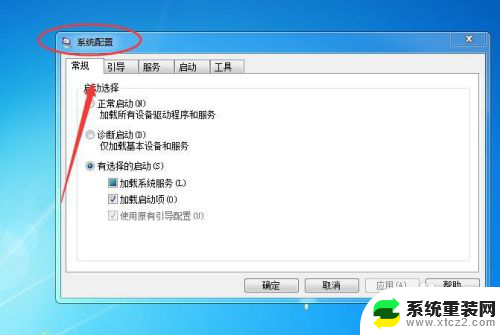
4.启动
然后切换到【启动】选项卡,如下图所示。
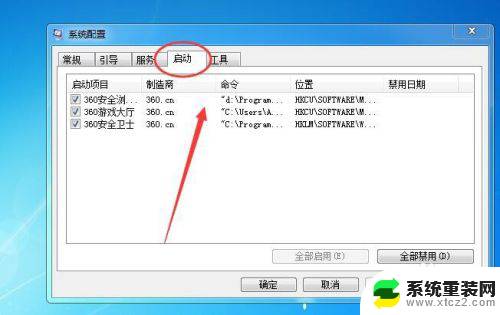
5.取消勾选
然后再把不需要自动启动的软件,取消勾选即可。如下图所示。

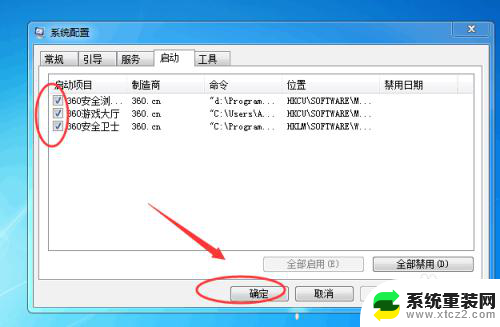
以上就是关闭电脑开机自动启动软件的全部内容,如果你也遇到了同样的情况,可以参照我的方法来处理,希望对你有所帮助。